
GIF - formatet animerte bilder, som nylig har fått stor popularitet de siste årene. Evnen til å publisere GIF er implementert i de fleste populære sosiale nettverk, men ikke i Instagram. Men det finnes måter å dele på profilen din animerte bilder.
Vi publiserer GIF i Instagram
Hvis uten innledende forberedelse, prøv å publisere GIF-fil fil, vil du motta kun et statisk bilde på utgangen. Men det er en løsning: Å lagre animasjonen, vil du forhånds konvertere dette filformatet til videoen.Metode 1: GIF Maker for Instagram
I dag populære programmet lagrer for iOS og Android operativsystemer har masse løsninger for enkel konvertering av GIF i videoen. En av dem er GIF Maker for Instagram app, implementert for iOS. Nedenfor vil vi se på den videre løpet av handlingen på eksempel på dette programmet.
Last ned Gif Maker for Instagram
- Last ned GIF Maker for Instagram programmet på enheten. Runing, trykk på "Alle bilder" for å gå til iPhone bildebiblioteket. Velg animasjons hvor ytterligere arbeid vil bli utført.
- Du vil bli bedt om å konfigurere fremtiden roller: velge ønsket varighet, størrelse, om nødvendig, endre avspillingshastigheten, velger du lyd for video. I dette tilfellet vil vi ikke endre standardinnstillingene, og umiddelbart velg "Konverter til Video" element.
- Video oppnådd. Nå gjenstår det bare å lagre den i enhetens minne: For å gjøre dette, klikk på bunnen av vinduet langs eksport knappen. Klar!
- Det gjenstår å utgi den oppnådde resultat i Instagram, hvoretter Gif-ka vil bli presentert i form av en sløyfe valse.
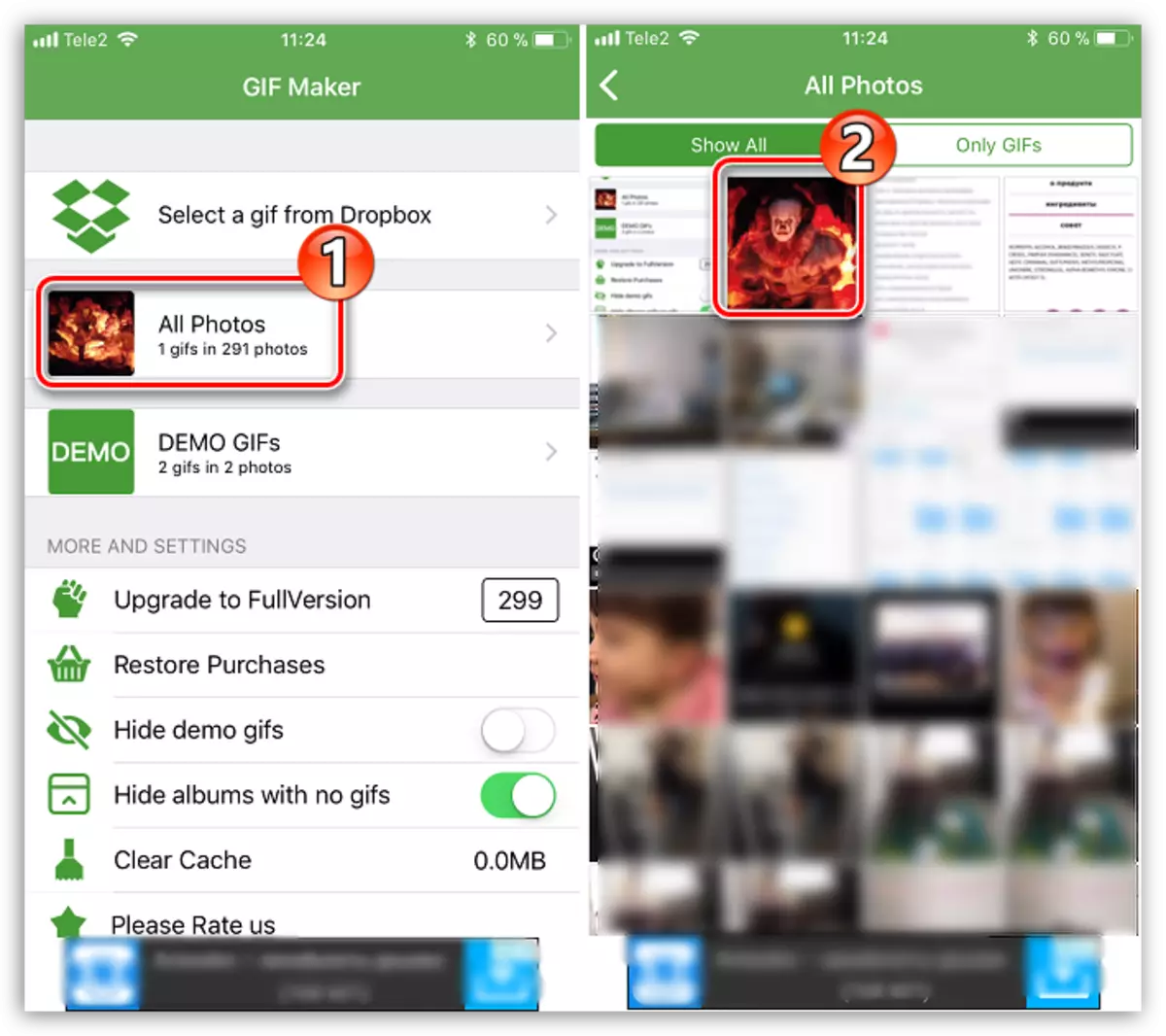



Og selv om GIF Maker for Instagram henhold til Android er ikke, for dette operativsystemet er det nok av andre gode alternativer, for eksempel Gif2Video.
Last ned gif2video
Metode 2: GiPhy.com
Den populære online tjeneste Giphy.com er kanskje den største Biblioteket Gif-bilder. Videre kan animerte bilder funnet på dette nettstedet lastes ned og i MP4-format.
Gå til nettstedet Giphy.com
- Gå til Giphy.com elektroniske tjenesten siden. Ved hjelp av søkestrengen, finne ønsket animasjon (anmodning må angis på engelsk).
- Åpne bildet av bildet. Helt fra den, klikk på "Last ned" knappen.
- Om "MP4" -elementet igjen Velg "Last ned", hvorpå nettleseren umiddelbart vil begynne å laste ned videoen på datamaskinen. Deretter kan den mottatte videoen overføres til smarttelefonminnet og publiseres i istagram fra det eller umiddelbart lagt ut på det sosiale nettverket fra datamaskinen.
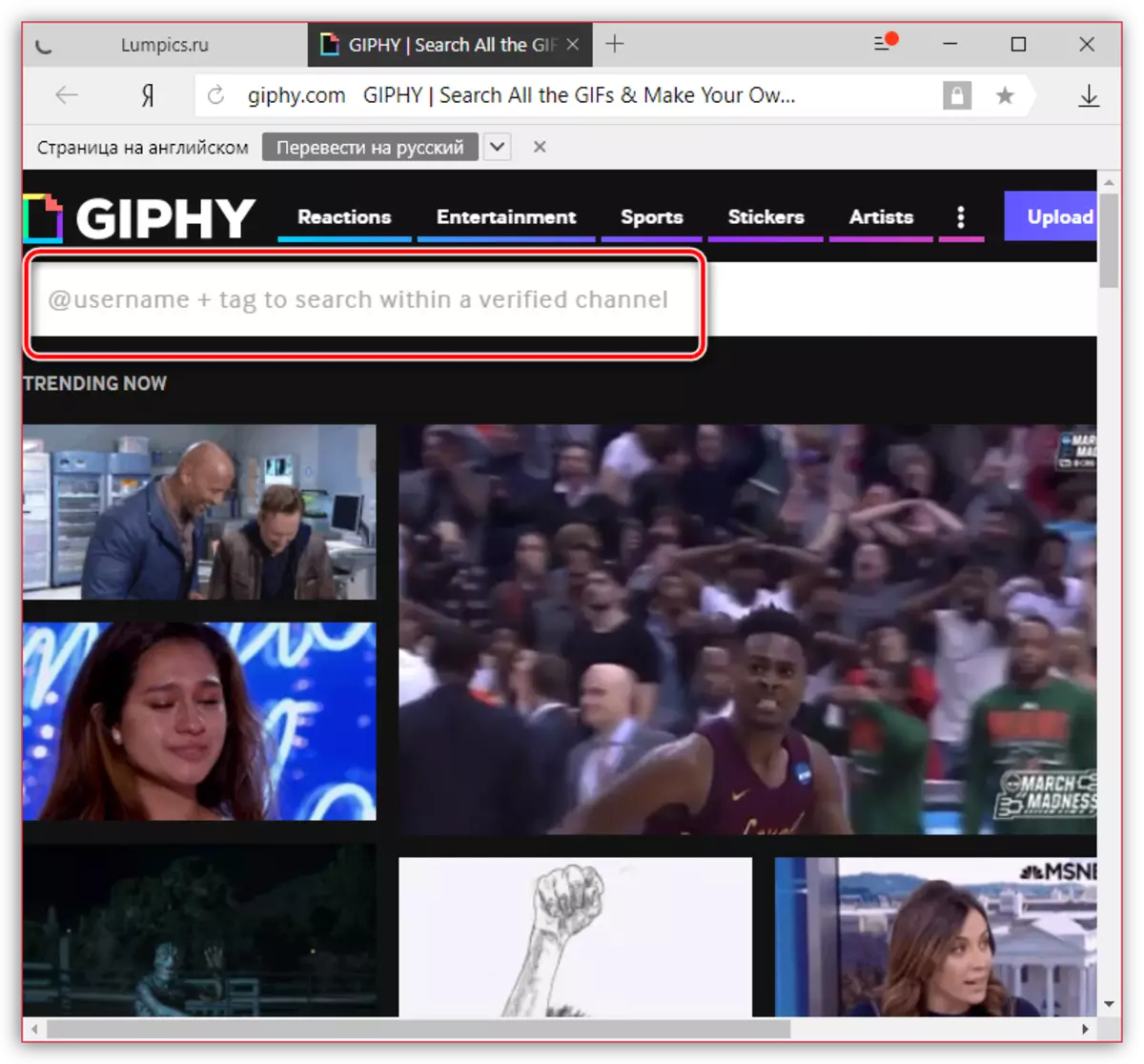

Les mer: Slik publiserer du video i Instagram fra en datamaskin

Metode 3: Convertio.co
Anta at GIF-animasjonen allerede er tilgjengelig på datamaskinen din. I dette tilfellet kan du konvertere GIF til et videoformat i to kontoer, for eksempel i MP4 ved hjelp av Convertio.co Online Service.
Gå til nettstedet Convertio.co
- Gå til Convertio.CO-siden. Klikk på knappen "fra datamaskinen". Windows Utforsker-vinduet vises på skjermen, der du blir tilbudt å velge bildet som videre arbeid vil bli utført.
- Hvis du planlegger å konvertere flere animasjonsbilder, klikker du på "Legg til flere filer" -knappen. Følg konverteringen, velg "Konverter" -knappen.
- Konverteringsprosessen begynner. Så snart den er fullført, vises "Last ned" -knappen til høyre for filen. Trykk på det.
- Etter et øyeblikk begynner nettleseren å laste ned MP4-filen, som vil vare et par øyeblikk. Deretter kan du publisere det resulterende resultatet i Instagram.
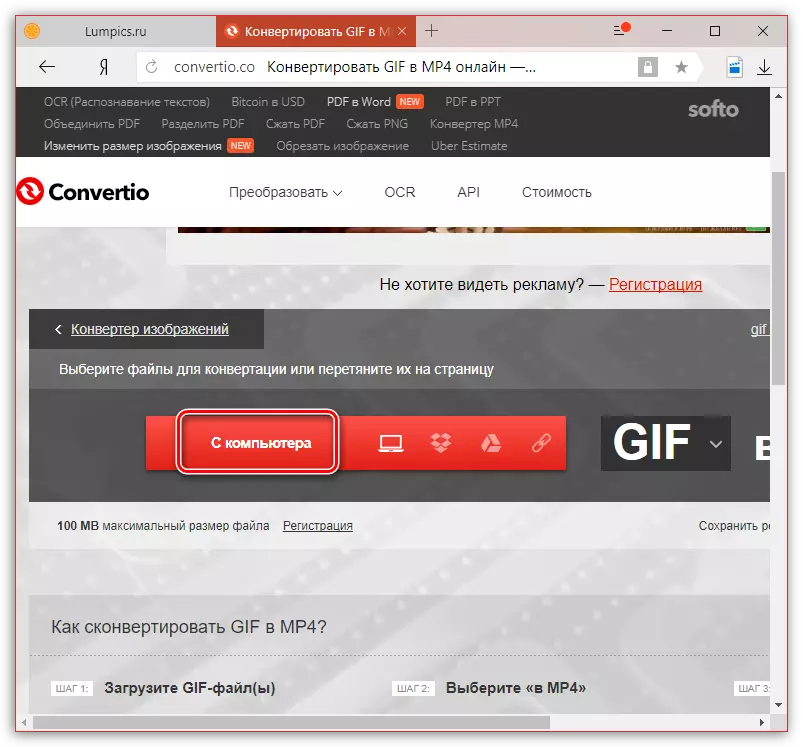
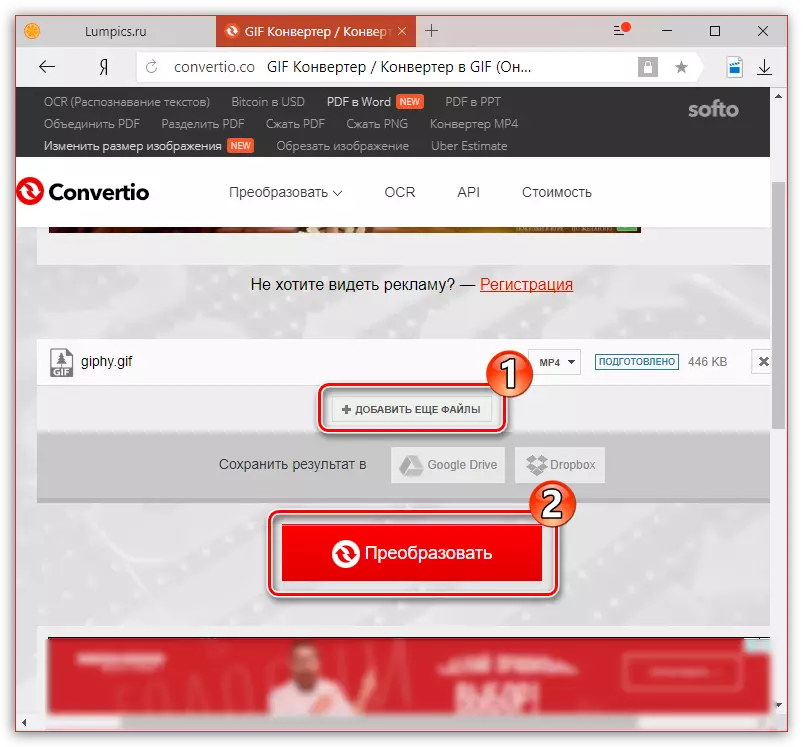
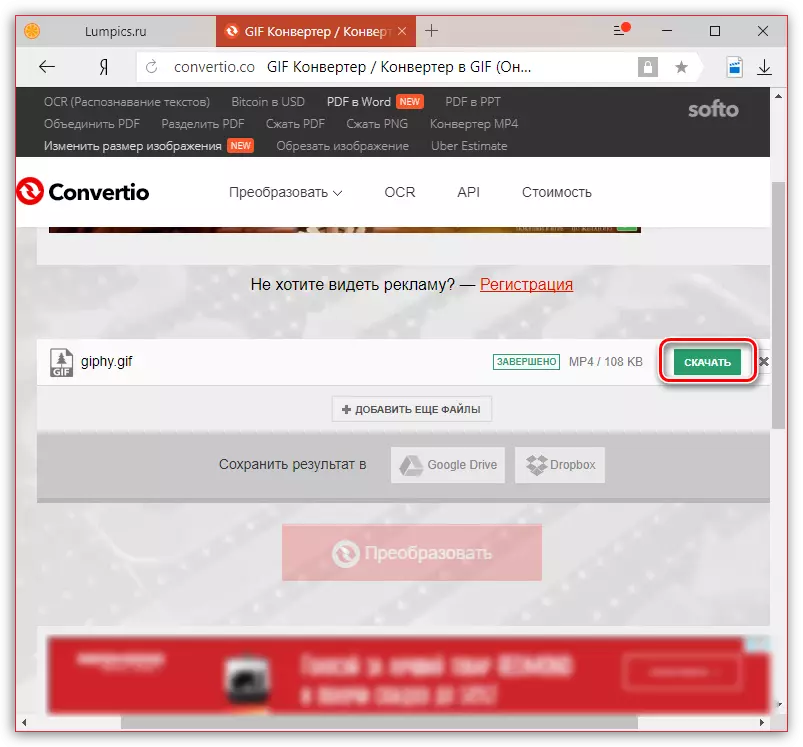
En liste over løsninger for å konvertere GIF i video til å publisere i Instagram, det er mulig å fortsette i svært lang tid - bare de viktigste er gitt i denne artikkelen. Hvis du er kjent med andre praktiske løsninger for dette formålet, fortell oss om dem i kommentarene.
